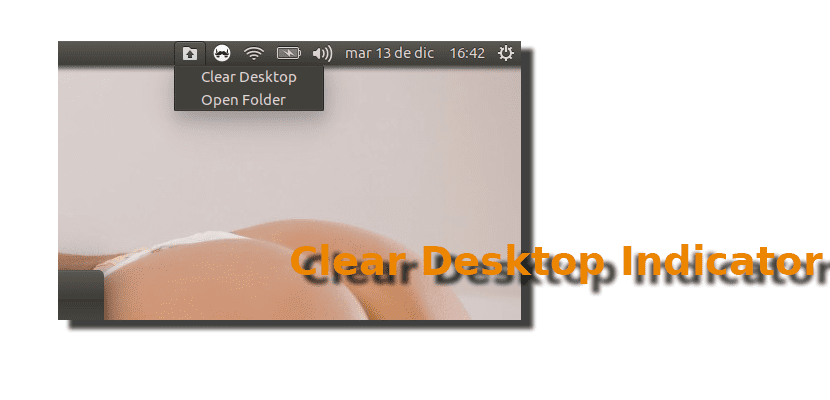
Wenn einige Benutzer, z. B. ein Server, Bearbeitungsaufgaben ausführen, für die mehrere Dateien erforderlich sind, füllen sie den Desktop mit Symbolen aller Art. Persönlich mag ich es nicht, Symbole auf dem Desktop zu haben, aber ich erkenne, dass es der Ort ist, an dem wir mehr zur Hand haben. Wenn Sie den Desktop verwenden möchten, um Arbeiten auszuführen, ihn schnell zu bereinigen und erneut auf den Inhalt zuzugreifen, ohne viele Schritte unternehmen zu müssen, wird das, wonach Sie suchen, aufgerufen Desktop-Anzeige löschen.
Was ist Clear Desktop Indicator? Sein Name sorgt nicht für Überraschungen. Handelt von un Applet oder Indikator, mit dem wir den Desktop bereinigen können, das wird zwei Klicks entfernt sein: das erste müssen wir auf dem machen AppletWährend wir mit dem zweiten Klick alle Dateien vom Desktop unseres Debian-basierten Betriebssystems löschen. Um richtig zu sprechen, übertragen wir mit dem zweiten Klick alle diese Dateien in den neuen Ordner, der in unserem persönlichen Ordner mit dem Namen Files-From-Desktop erstellt wird. In diesem Ordner befinden sich andere, deren Name das Erstellungsdatum ist.
Clear Desktop Indicator verschiebt alle Dateien auf Ihrem Desktop in einen neuen Ordner
Wie das einzige, was dieser Kleine tut Applet Um die Dateien zu verschieben, müssen wir sie manuell ausführen, wenn sie auf den Desktop zurückkehren sollen. Es ist klar, dass ich mir mehr gewünscht hätte, wenn der Indikator nach dem Verschieben der Dateien seine Hauptoption in etwas geändert hätte, das es uns ermöglicht, die Dateien an ihren ursprünglichen Speicherort zurückzusetzen, aber dies ist zumindest in der aktuellen Version nicht möglich.
Wenn Sie daran interessiert sind, dies zu installieren AppletSie müssen lediglich die folgenden Schritte ausführen:
- Wir laden das Software-Paket .deb von herunter DIESER LINK.
- Wir installieren das im vorherigen Schritt heruntergeladene .deb-Paket. Doppelklicken Sie dazu einfach darauf, um das Installationsprogramm für Ihre Distribution zu öffnen (Ubuntu-Software in der Standardversion), und klicken Sie dann auf "Installieren".
- Wenn Sie nach der Installation nichts sehen können, ist dies normal. Damit es funktioniert, müssen wir den Computer neu starten.
Hast du es schon versucht? Was denkst du über dies Applet?
Via | omgubuntu.de
Ich möchte das vollständige Hintergrundbild !!!
dieses Foto…
Arsch oder Ellbogen?